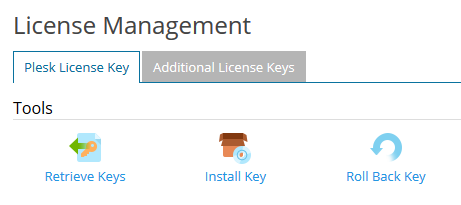Plesk biedt bijzonder veel nuttige opties voor het beheer van je VPS. Het kan echter gebeuren dat door bijvoorbeeld een foutje in je configuratie er een probleem ontstaat. In dit artikel gaan wij in op enkele van de vragen die wij regelmatig krijgen en veelgebruikte oplossingen.
De Plesk repair tool
De meeste problemen in Plesk kunnen eenvoudig opgelost worden met de Plesk Repair tool die automatisch nagenoeg alle aspecten van Plesk controleert en repareert. Verbindt hiervoor middels commandline of de VPS console en gebruik het volgende commando:
sudo plesk repair all -y -v
Error: The license key is invalid
Wanneer je een back-up van je VPS terugzet of wanneer je een snapshot van je VPS terugzet die gebruikt maakt van een licentie, dan kun je een melding krijgen dat de licentie ongeldig of verlopen is. Ditzelfde is van toepassing wanneer je een clone van maakt van de VPS, je krijgt dan altijd deze melding te zien op de nieuwe VPS.
Je kunt dit probleem verhelpen door via SSH, of de VPS-console de volgende commando's proberen:
/usr/local/psa/bin/sw-engine-pleskrun /usr/local/psa/admin/plib/DailyMaintainance/script.php -f UpdateKeysof:
plesk repair all -y -v
plesk bin license --retrieve
Underscore in DNS-records (DKIM, SRV)
Als je de DNS van je domein beheert in Plesk en je wil een DNS-record toevoegen met een underscore _ (e.g. een DKIM- of SRV-record) in de naam, dan krijg je een foutmelding. Dit is het gevolg van een bug in Plesk en kun je oplossen met het volgende commando via commandline of de VPS console:
plesk bin dns --add jedomein.nl -cname transip-A._domainkey -canonical _dkim-A.transip.email- Vervang 'jedomein.nl' door je daadwerkelijke domeinnaam.
- Vervang 'transip-A._domainkey' door de naam van het subdomein dat je toe wil voegen.
- Vervang '_dkim-A.transip.email' door de waarde van het record dat je toe wil voegen.
De Plesk DNSSEC extensie werkt niet
Problemen met de Plesk DNSSEC extensie worden doorgaans veroorzaakt door een foutje in de license key file op je VPS. Je lost dit op door de license key file opnieuw op te halen als volgt:
Stap 1
Log in op Plesk en ga naar 'Tools & Settings' > 'License Management'.
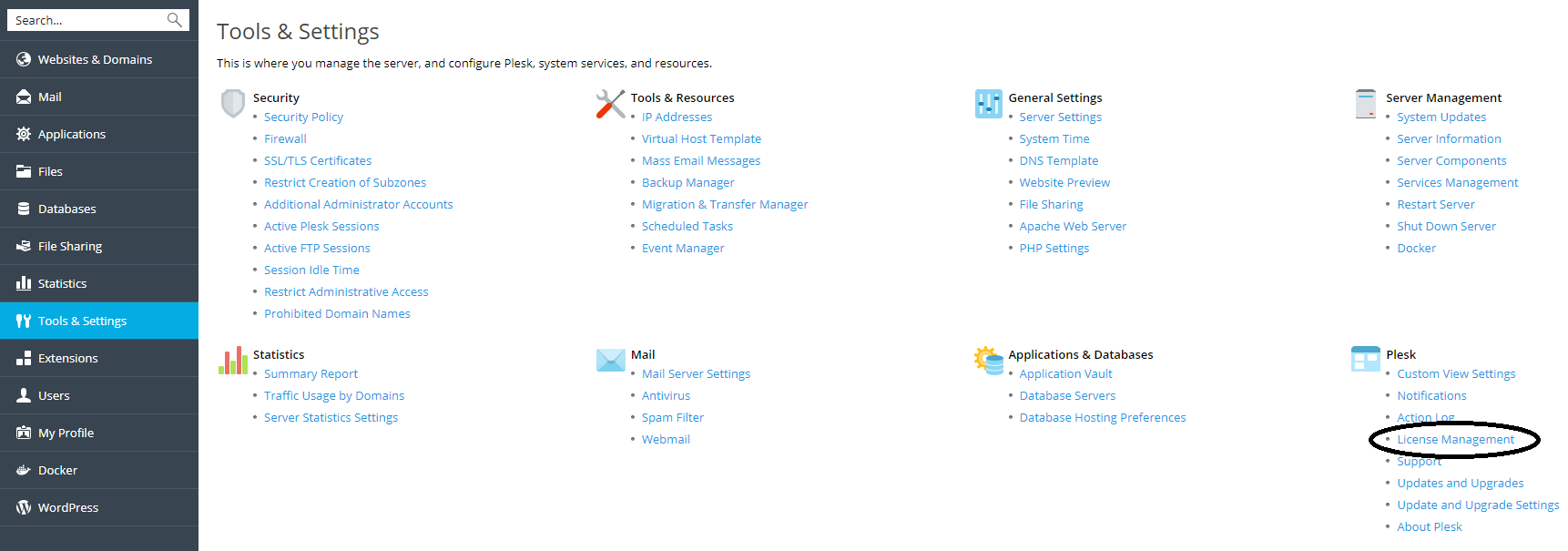
Stap 2
Klik op 'Retrieve Keys'. Je kunt de DNSSEC extensie nu wel gebruiken vanuit 'Extension Settings' > 'Plesk DNSSEC'.